Utilizzo dello strumento di ricerca per il blocco dell’attivazione del mio iPhone
Un ottimo strumento per chi è interessato a iPhone, iPad, iPod Touches e orologi Apple usati è il Find My iPhone Activation Lock Lock Lookup Tool. Questo strumento aiuta a capire se l’iDevice aused è rubato, perso o, si spera, disponibile per il riutilizzo . Quindi usa questo Activation Lock Lock Lookup Tool per iPhone ogni volta che tu o qualcuno che ti sta a cuore sta cercando di acquistare o ricevere in regalo un iPhone usato o un altro iDevice. Questo strumento vi aiuta a vedere lo stato attuale del blocco di attivazione del dispositivo iDevice.
Glossario
Purtroppo, a partire dal 2017, Apple ha rimosso il suo strumento di controllo dello stato di attivazione di iCloud Activation Lock dal suo sito web .
Tuttavia, c’è un workaround per gli acquirenti sul mercato per un iDevice di seconda mano (New-To-You o Usato). E alcuni riferiscono che Apple disabiliterà l’Activation Lock per gli utenti dopo aver ricevuto una prova d’acquisto legittima.
A Word of Caution
Questoworkaround attualmente funziona, ma Apple potrebbe rimuoverlo completamente dal sito web in qualsiasi momento. Quindi, se questo metodo non funziona più, fatecelo sapere.
Perché è importante un ESN pulito?
Il vostro ESN o numero di serie elettronico è la porta d’accesso per attivare il vostro iPhone o un altro iDevice con Apple e su una rete wireless. A volte, gli iPhone (e altri iDevice) hanno un ESN cattivo o una lista nera, e ci sono generalmente tre ragioni per questo:
- Il proprietario non ha pagato completamente l’iPhone
- L’iPhone è ancora attivo ma sotto un altro account
- Qualcuno ha denunciato lo smarrimento o il furto dell’iPhone
Se l’iDevice ha una delle tre circostanze elencate,quell’iPhone NON si attiverà sul conto di un altro cliente
Pensavi che il tuo iPhone fosse stato rubato o smarrito, ma poi l’hai trovato?
Se avete segnalato il vostro iPhone come smarrito o rubato al vostro operatore, dovete chiamare il vostro operatore e dire loro che avete trovato il telefono. Se non lo fate, quel dispositivo avrà un ESN difettoso e voi (o chiunque altro) non sarete in grado di attivarlo con il vostro operatore mobile o con Apple.
How-To LookUp Stato di attivazione dell’iPhone AGGIORNATO 2017
- Visita il sito web di supporto di Apple
- Selezione dall’elenco dei dispositivi
- Fare clic su qualsiasi categoria di ricerca HARDWARE come Riparazioni & Danni fisici o Batteria, Alimentazione, & Ricarica.
- Nella pagina successiva, selezionare un problema particolare come Danni allo schermo, Sistema operativo non risponde, o Impossibile spegnere
- TapSend in for Repair.
- Quindi inserire il numero di serie del dispositivo, IMEI o MEID per verificarne lo stato di blocco di attivazione
- Se il blocco di attivazione (o Trova il mio iPhone) è attivato, si vede un messaggio che dice Scusa ma non possiamo creare una riparazione mentre Trova il mio iPhone è attivo
A dicembre 2017 abbiamo sentito da alcuni lettori che questa soluzione non è più praticabile. Ora è necessario inserire le informazioni di pagamento prima di raggiungere la verifica dello stato di Activation Lock.
Controlla tramite terzi!
Un’altra grande possibilità per controllare il vostro blocco di attivazione (numero di serie elettronico ESN) è tramite il vostro operatore di telefonia mobile o rivenditori terzi come Swappa e Ting. L’opzione migliore per controllare l’ESN di un iPhone è attraverso i principali operatori di telefonia mobile. Ma se il vostro operatore non dispone di uno strumento di controllo ESN, allora i rivenditori di terze parti come Swappa sono una buona opzione. Tuttavia, quando utilizzate questi rivenditori ESN checker, assicuratevi di inserire le vostre informazioni in più di un sito. A volte, questi rivenditori forniscono uno stato ESN non corretto, quindi è meglio raddoppiare, anche triplicare il controllo!
Quindi, se state pensando di acquistare un iPhone usato o un altro iDevice, utilizzate questi siti di terze parti o siti web di carrier per verificare la validità del vostro iPhone New-To-You e controllare se l’IMEI è pulito per l’attivazione!
Acquistare un iPhone di seconda mano?
Non prendere mai la proprietà di un iPhone, iPad o iPod touch usato fino a quando non è stato rimosso dal conto del precedente proprietario
Seguire questi passi PRIMA di acquistare qualsiasi iDevice precedentemente posseduto
- Accendere il dispositivo e far scorrere per sbloccarlo
- Se appare la schermata di blocco del codice di accesso o la schermata iniziale, il dispositivo non è stato cancellato
- Chiedere al venditore di cancellare completamente l’apparecchio andando su Impostazioni; Generale; Reset; Cancellare tutti i contenuti e le impostazioni
- NON ACQUISTARE alcun iPhone, iPad o iPod touch usato finché non è stato cancellato
- Sapete che un dispositivo è pronto per l’uso quando vi viene chiesto di “Configurare l’iPhone”, “Configurare l’iPad” o “Configurare l’iPod” la prima volta che lo accendete
- Iniziare il processo di configurazione dell’apparecchio
- Dopo aver scelto la lingua, la regione e la connessione alla rete, inizia l’attivazione.
- Se vi viene chiesto l’ID Apple e la password del proprietario precedente, il dispositivo è ancora collegato al suo account
- Chiedi al venditore di inserire la sua password. Se il precedente proprietario non è presente, chiedi loro di rimuovere il dispositivo dal loro account a distanza attraverso lo strumento di icloud.
Controllare sempre l’ESN quando si acquista un iPhone di seconda mano
Se si acquista un dispositivo con un ESN scadente o nella lista nera, l’unico modo per modificarne lo stato è attraverso il proprietario originale. E questo spesso è impossibile. Per acquistare e vendere sempre e comunque iPhone di seconda mano in modo sicuro, utilizzate lo strumento ESN del vostro vettore o i controllori di terze parti di cui sopra. Non fatevi incastrare da un costoso iPhone o iDevice in mattoni!
Per individuare il numero di serie dell’IMEI/MEID o dell’iDevice dell’iPhone, esistono diversi metodi
- Per tutti gli iDevices, incluso Apple Watch Vai a Settings > General > About
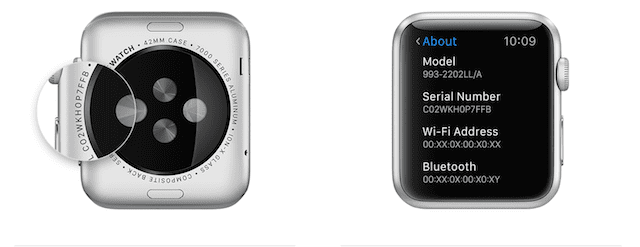
- Utilizzare iTunes, selezionare il dispositivo e fare clic su Riepilogo (funziona solo se il dispositivo iDevice si sincronizza con iTunes)
- Per iPhone, fare clic sul numero di telefono per vedere IMEI/MEID
- Con il modello cellulare dell’iPad, fare clic su Numero di serie per vedere IMEI/MEID
- Per Apple Watch, trovare il numero di serie inciso sul retro dell’orologio
- Con iPhone 5 e soprattutto, tutti gli iPad e iPod Touches, e l’iPhone originale, il numero IMEI/MEID e/o il numero di serie si trova sul retro del dispositivo
- Per iPhone 4S e inferiore e iPhone 6S, l’IMEI/MEID si trova sulla SIM tray
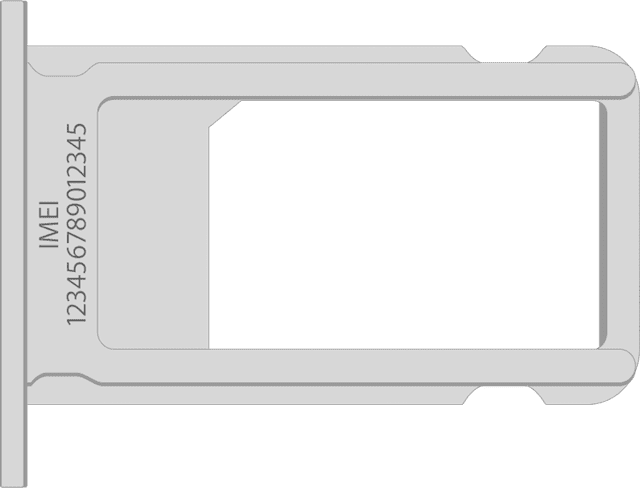
- I numeri IMEI/MEID si trovano anche sulla confezione originale dell’iDevice, quindi se avete accesso a quella confezione date un’occhiata all’etichetta bianca che viene fornita con ogni iDevice.
- Potete anche trovare il numero di serie del vostro prodotto sulla ricevuta originale del prodotto o sulla fattura
- Puoi anche provare a comporre *#06# sul tuo telefono e Apple invia il tuo numero IMEI/MEID via testo
Cosa devo fare se il proprietario precedente ha dimenticato di disattivare il blocco di attivazione dell’iPhone?
Se il precedente proprietario ha semplicemente dimenticato di rimuovere il dispositivo iDevice dal suo account, la cosa più semplice è chiedergli di rimuoverlo ora. Tuttavia, se quel proprietario non è disponibile, allora ci sono alcune opzioni.
Consulta i nostri articoli su iPhone e iDevices usati, come impostare un iPhone/iPad usato e la Guida all’acquisto di iPhone usati, per saperne di più su come ottenere il massimo dai nostri iDevices New-To-You.
E se vi capita di essere sul mercato per vendere il vostro iPhone o iDevice, date un’occhiata al nostro articolo sui passi da compiere prima di inviare l’iDevice nel suo prossimo viaggio.
E date un’occhiata a questo articolo se siete sul mercato per comprare o vendere.
Riepilogo
Lezione appresa: non acquistare un dispositivo di seconda mano senza aver controllato fisicamente se iCloud è acceso .
Secondo Apple, il blocco di attivazione deve essere disattivato prima che un dispositivo venga passato o venduto ad un’altra persona.
In caso contrario, il dispositivo diventa inutilizzabile per il nuovo proprietario. Con questo strumento, Apple rende facile il processo di verifica dell’Activation Lock. E, si spera, impedisce alle persone di acquistare un dispositivo che potrebbe sminuire perché smarrito o rubato.
